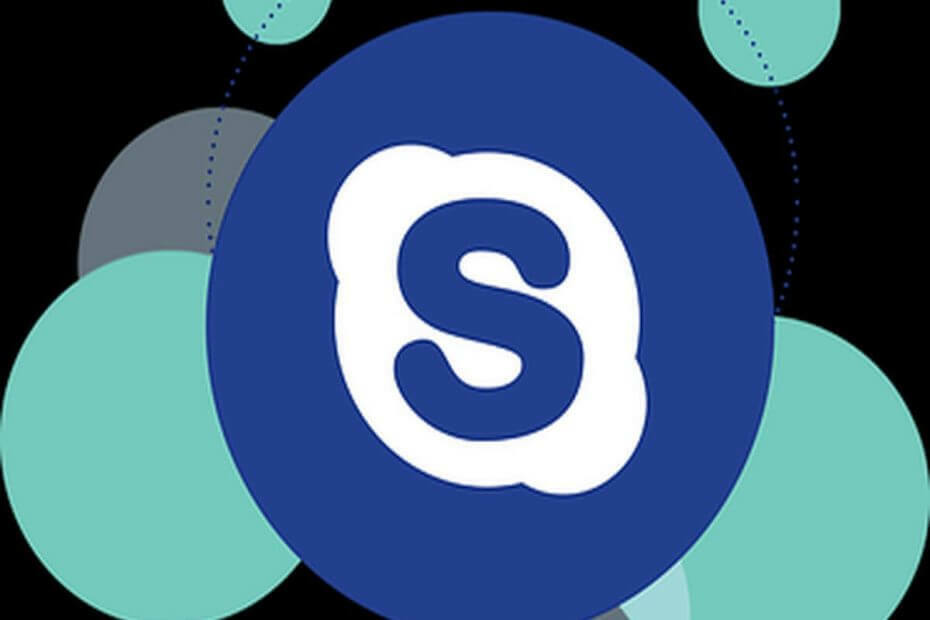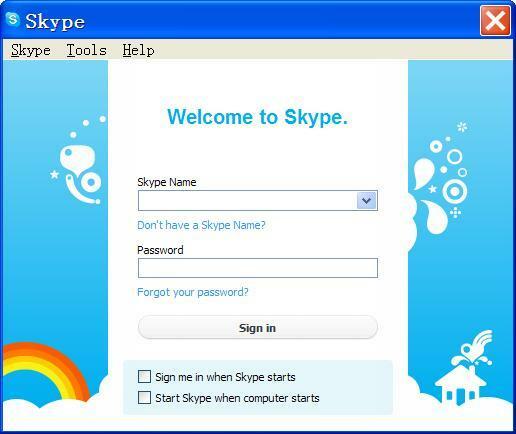Perangkat lunak ini akan menjaga driver Anda tetap aktif dan berjalan, sehingga menjaga Anda tetap aman dari kesalahan umum komputer dan kegagalan perangkat keras. Periksa semua driver Anda sekarang dalam 3 langkah mudah:
- Unduh DriverFix (file unduhan terverifikasi).
- Klik Mulai Pindai untuk menemukan semua driver yang bermasalah.
- Klik Perbarui Driver untuk mendapatkan versi baru dan menghindari kegagalan fungsi sistem.
- DriverFix telah diunduh oleh 0 pembaca bulan ini.
Skype for Business, serta aplikasi Skype standar, menawarkan fitur panggilan suara dan video. Namun, terkadang fitur tersebut dapat berhenti bekerja dengan fitur panggilan dinonaktifkan.
Beberapa pengguna telah melaporkan kesalahan serupa di Komunitas Microsoft menjelaskan masalah.
Membeli paket office 365 & skype untuk bisnis. Tidak ada dial pad ketika saya mengklik ikon dial pad, jika saya menempelkan nomor luar negeri yang dikenal & memilih ikon handset tidak apa-apa, jika saya memilih kartu panggil saya pergi ke layar yang mengatakan fitur ini dinonaktifkan hubungi dukungan Anda kelompok
Jika Anda juga bermasalah dengan masalah ini, berikut adalah beberapa pemecahan masalah untuk membantu Anda memperbaiki Skype. Fitur panggilan adalah kesalahan yang dinonaktifkan di Windows.
Memecahkan masalah fitur panggilan dinonaktifkan Kesalahan Skype
1. Minta admin Office 365 untuk mengaktifkan Panggilan Skype

- Untuk melakukan panggilan dari aplikasi Skype for Business Anda, admin Office 365 harus mengaktifkan fitur panggilan skype untuk akun Anda.
- Jika Anda adalah admin, pastikan fitur tersebut diaktifkan untuk akun Anda.
- Jika Anda bukan admin, hubungi admin Office 365 Anda dan minta mereka untuk mengaktifkan fitur tersebut.
- Pastikan Anda memiliki lisensi yang diperlukan untuk menggunakan fitur panggilan di Skype for Business.
Cara bermigrasi dari Skype for Business ke Microsoft Teams
2. Jalankan pemecah masalah aplikasi Windows

- Anda dapat menjalankan pemecah masalah aplikasi Windows untuk memperbaiki masalah dengan aplikasi Microsoft Store.
- Klik Mulailah dan pilih Pengaturan.
- Pergi ke Pembaruan dan Keamanan.
- Klik pada Memecahkan masalah tab.
- Gulir ke bawah ke Aplikasi Toko Windows dan klik di atasnya.
- Klik pada "Jalankan Pemecah Masalah” tombol.
- Pemecah masalah Windows akan memindai sistem untuk masalah apa pun dan merekomendasikan perbaikan yang sesuai.
- Terapkan perbaikan yang disarankan dan periksa apakah fitur panggilan berfungsi kembali.
3. Perbarui aplikasi Skype

- Coba perbarui aplikasi Skype ke versi terbaru untuk melihat apakah itu membantu.
- Buka Microsoft Store dan cari Skype.
- Anda akan melihat Memperbarui tombol jika versi aplikasi yang lebih baru tersedia.
- Klik Memperbarui dan instal aplikasi.
- Hidupkan Kembali komputer Anda. Buka aplikasi Skype dan periksa apakah ada peningkatan.
4. Nonaktifkan firewall Windows Defender

- Jika Anda belum mencoba menonaktifkan Windows Firewall untuk memeriksa kemungkinan pemblokiran koneksi.
- Klik Mulailah dan pilih Pengaturan.
- Pergi ke Pembaruan dan Keamanan.
- Klik Keamanan Windows.
- Gulir ke bawah dan klik Firewall dan perlindungan jaringan.
- Klik pada jaringan Anda yang sedang aktif.
- Alihkan sakelar di bawah “Firewall Pembela Windows”.
- Juga, nonaktifkan Firewall pihak ketiga yang diinstal/berjalan di komputer Anda.
- Luncurkan kembali Skype dan periksa apakah masalah telah teratasi.
- Pastikan Anda mengaktifkan Firewall lagi setelah fitur panggilan dinonaktifkan, masalah diperbaiki.
5. Instal ulang Skype

- Jika masalah berlanjut, coba hapus instalan dan instal ulang Skype untuk Windows.
- Klik Mulailah dan pilih Pengaturan.
- Pergi ke Aplikasi.
- Pencarian untuk Skype dan klik di atasnya.
- Klik Copot pemasangan dan mengkonfirmasi tindakan.
Jika Anda adalah pengguna Skype for Business, pastikan Anda memiliki lisensi yang diperlukan untuk melakukan panggilan. Untuk versi standar Skype, ikuti langkah-langkah dalam artikel ini untuk memperbaiki Kesalahan fitur panggilan dinonaktifkan.
![Panggilan Video Grup Skype Gratis Tanpa Retas selama Setahun [Kesepakatan]](/f/da7b04bcff57a1b779c055ff574dba11.jpg?width=300&height=460)